win10系统激活码在哪里看 如何查看本机Win10激活密钥
win10系统激活码在哪里看,Win10系统激活码是为了激活Windows 10操作系统而设计的一组字符,它可以确保我们的计算机正版授权,并享受到系统的全部功能和更新,很多用户在使用Win10系统时,却不知道如何查看本机的激活密钥。事实上查看本机Win10激活密钥并不难,只需按照简单的步骤操作即可。下面我们就来详细讲解一下如何查看本机Win10激活密钥,让您轻松解决激活码的问题。
具体步骤:
1.在Windows10桌面,右键点击开始按钮,在弹出的菜单中选择“运行”菜单项
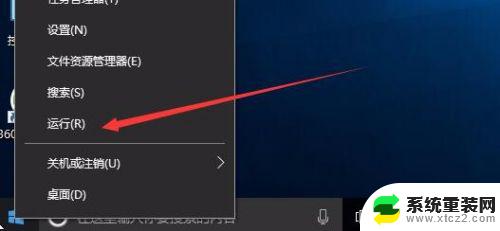
2.这时会弹出运行窗口,在窗口中的文本框内输入命令regedit。然后点击确定按钮后打开注册表编辑器窗口
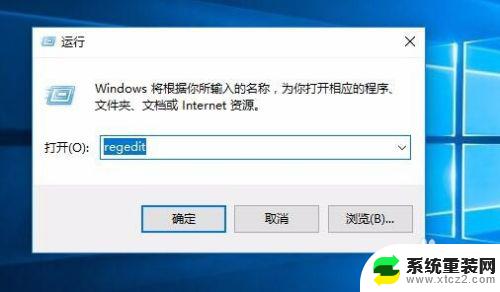
3.在打开的注册表编辑器窗口中定位到HKEY_LOCAL_MACHINE/SOFTWARE/Microsoft/Windows NT/CurrentVersion/SoftwareProtectionPlatform注册表项
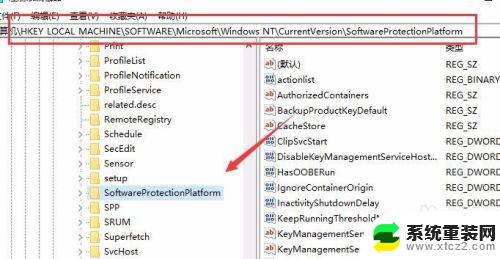
4.接着在右侧的窗口中找到BackupProductKeyDefault注册表键值
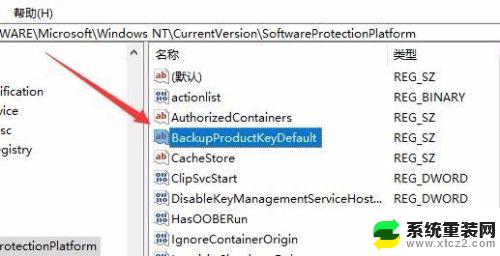
5.双击打开BackupProductKeyDefault注册表键值,在编辑窗口中就可以看到系统的激活密钥了
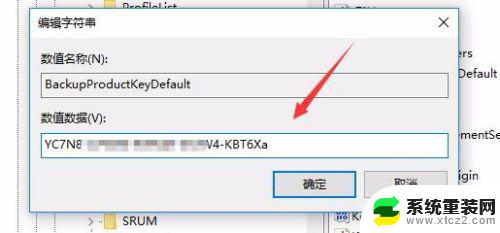
6.另外我们也可以查看系统的激活码,只需要在桌面上右键点击此电脑图标

7.这时会打开系统属性窗口,在这里就可以看到我们的系统激活码了。
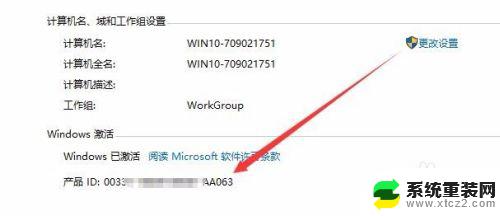
以上就是Win10系统激活码的获取方法,如果您遇到了相同的问题,可以按照本文介绍的步骤进行修复,希望这些信息对您有所帮助。
win10系统激活码在哪里看 如何查看本机Win10激活密钥相关教程
- 如何查看电脑激活码 如何查看本机Win10系统的激活密钥
- 查看电脑win10激活码 如何查找本机Win10系统的激活密钥
- win10密钥哪里看 如何获取本机Win10系统的激活码和激活密钥
- 怎么查看window10激活密钥 如何获取本机Win10系统的激活码和激活密钥信息
- 新买电脑的激活win10密钥 如何查看本机Win10系统的激活码和激活密钥
- windows10如何查看激活状态 win10系统激活状态查看步骤
- win10查系统激活时间 win10系统激活时间的查看步骤
- win10怎么查询激活期限 Win10如何查看激活到期时间
- win10怎样看有没有激活 查看win10系统激活信息的步骤
- win10激活剩余天数 Win10系统批量激活后如何查看激活天数
- win10电脑熄灭屏幕时间设置 Win10系统怎样调整屏幕休眠时间
- win10怎么设置触摸滚轮 笔记本触摸板怎么设置滚动功能
- win10麦克风音量怎么调大 win10怎么调整麦克风音量大小
- 如何把桌面的图标隐藏 Windows10系统显示隐藏桌面图标的方法
- 电脑显存一般多大 如何在Win10系统中查看显卡显存大小
- win10还原系统怎么还原 Win10一键还原教程
win10系统教程推荐
- 1 win10快捷方式怎么创建 在Win 10桌面上如何创建快捷方式
- 2 电脑开机密码输错了,电脑被锁定怎么办 Windows10系统密码输错被锁住了怎么恢复登录
- 3 电脑上面的字怎么调大小 WIN10电脑系统如何修改系统字体大小
- 4 电脑一直弹出广告怎么办 win10电脑弹广告怎么办
- 5 win10无法找到局域网电脑 Win10系统无法发现局域网内其他电脑解决方法
- 6 电脑怎么更改默认输入法 win10怎么设置中文输入法为默认
- 7 windows10激活免费 免费获取Win10专业版激活密钥
- 8 联想win10忘记密码无u盘 Windows10忘记开机密码怎么办
- 9 window密码咋改 win10开机密码修改教程
- 10 win10怎么强力删除文件 笔记本文件删除技巧